Einleitung
In diesem Dokument wird beschrieben, wie Sie den "RequestError: j_spring_security_check-Status kann nicht geladen werden: 500" Fehler bei PCA-Anmeldung.
Voraussetzungen
Anforderungen
Root-Zugriff ist erforderlich. Wenn Root-Zugriff nicht bereits aktiviert ist, lesen Sie den Abschnitt "Root-Zugriff erlangen".
Verwendete Komponenten
Dieses Dokument ist nicht auf Hardware- oder Softwareversionen beschränkt.
Die Informationen in diesem Dokument beziehen sich auf Geräte in einer speziell eingerichteten Testumgebung. Alle Geräte, die in diesem Dokument benutzt wurden, begannen mit einer gelöschten (Nichterfüllungs) Konfiguration. Wenn Ihr Netz Live ist, überprüfen Sie, ob Sie die mögliche Auswirkung jedes möglichen Befehls verstehen.
Hintergrundinformationen
Dieses Problem tritt auf, weil ungültige Werte in der Datei /opt/emms/emsam/conf/LdapSettings.properties gefunden wurden.
Diese Werte werden nicht erwartet, wenn Lightweight Directory Access Protocol (LDAP) deaktiviert ist.
Außerdem kann dies passieren, wenn Sie LDAP-Einstellungen aktiviert und vor einem Upgrade deaktiviert haben.

Problem
Wenn Sie sich bei der grafischen Benutzeroberfläche (GUI) anmelden, erhalten Sie eine Fehlermeldung mit folgenden Informationen:
"Anforderungsfehler: j_spring_security_check-Status kann nicht geladen werden: 500"
Dies kann nach einem Browser-Upgrade auftreten.
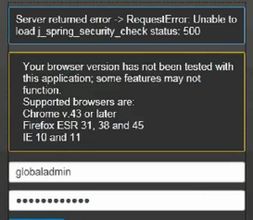
Anmerkung: PCA 12.1 SP3 führt "pgbouncer" ein, wenn Sie diese Version ausführen, oder führen Sie zuerst die folgenden Schritte aus.
Schritt 1. In root führe "ps -ef" aus | grep pgbouncer"
Schritt 2: Wenn dies nicht wie unten beschrieben zurückgegeben wird, starten Sie bitte die PCA-Dienste neu, bevor Sie fortfahren

Lösung
Schritt 1: Melden Sie sich bei der PCA-Befehlszeilenschnittstelle (CLI) als root an.
Schritt 2: Geben Sie cd /opt/emms/emsam/conf/ ein.
Schritt 3: Eingabe über LdapSettings.properties
Schritt 4. Eingabe I, um diese Datei zu bearbeiten und alle Einträge zu löschen.
Schritt 5. Eingabe:wq! um die Datei zu speichern
Schritt 6: Eingabe /opt/emms/emsam/bin/cpcmcontrol.sh starten
Hinweis Der vollständige Neustart der Services kann 20 bis 30 Minuten dauern.
Zugriff auf Root
In diesem Abschnitt wird beschrieben, wie Sie Root Access für PCA erhalten.
Schritt 1: Melden Sie sich über Secure Shell Host (SSH) bei PCA an, und verwenden Sie Port 26 als Administrator-Benutzer.
Schritt 2: Input.root_enable
Geben Sie das Root-Passwort ein, das Sie
Schritt 3. Eingabe und geben Sie das Root-Passwort ein
Schritt 4. Nach der Anmeldung als root Input./opt/emms/emsam/bin/enableRoot.sh
Schritt 5. Geben Sie ein Passwort ein und geben Sie es erneut in Ihr Root-Passwort ein
Sie sollten nun in der Lage sein, die SSH-Sitzung zu schließen und sich direkt als root erneut anzumelden.


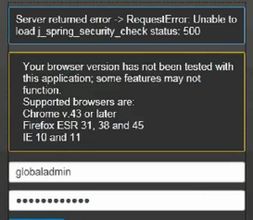

 Feedback
Feedback